システムイメージの作成
_システムイメージ_は、特定の時点でのシステムディスクのスナップショットです。適切に保存されたそのイメージは、後でシステムを復元するために使用できます。データがそのシステムに蓄積され始める前に、インストールされたソフトウェアを含む、元のシステムのシステムイメージを作成することは珍しいことではありません。後でオペレーティングシステムの再インストールが必要になるようなことがシステムに発生した場合、システムイメージが新規インストールの「ベースライン」として使用されます。 (また、すべてのソフトウェアを再インストールする必要がないため、時間を大幅に節約できます。すでにシステムイメージ上にあります。)
システムイメージの作成は非常に簡単な操作であり、システムに壊滅的な事態が発生した場合に多くの時間を節約できます。開始するには、 link:/ windows-Displaying_the_Control_Panel [コントロールパネルを表示]。ここからクリックする内容は、使用しているWindowsのバージョンによって異なります。
Windows 7:* [コンピューターのバックアップ]をクリックします。これは、[システムとセキュリティ]の見出しの下にあります。次に、ダイアログボックスの左側にある[システムイメージの作成]をクリックします。
Windows 8:* [ファイル履歴付きのファイルのバックアップコピーを保存する]をクリックします。
これは、[システムとセキュリティ]の見出しの下にあります。ファイル履歴でドライブがチェックアウトされるのを待ってから、ダイアログボックスの左下にある[システムイメージのバックアップ]をクリックします。
Windows 10:* [バックアップと復元]をクリックします(Windows7)。これは、[システムとセキュリティ]の見出しの下にあります。次に、ダイアログボックスの左側にある[システムイメージの作成]をクリックします。
使用しているWindowsのバージョンに関係なく、[システムイメージの作成]ダイアログボックスが表示されます。これは、プロセスをガイドするためのウィザードの最初のステップです。 (図1を参照)
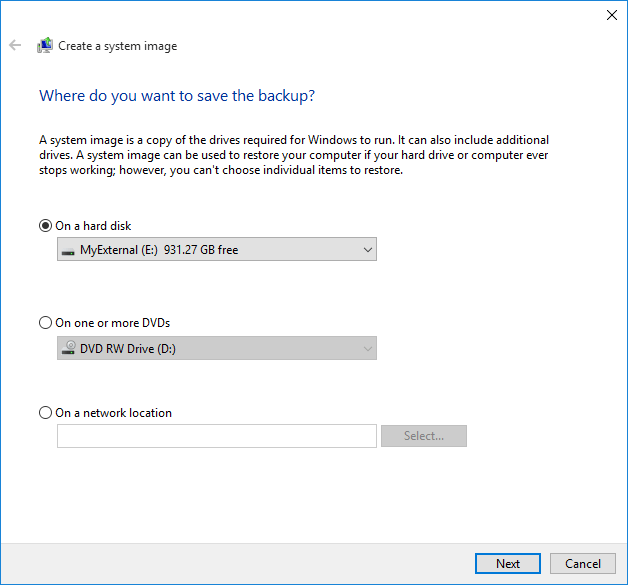
図1.システムイメージの作成ウィザード。
ウィザードは最初に、システムイメージを保存する場所を尋ねます。 NTFSフォーマットのハードドライブ(システムディスクは除く)、DVDのセット、または共有ネットワークドライブに保存できます。次に、システムイメージとともに追加のドライブを保存する機会が与えられます。 (復元プロセスで使用するためだけにイメージを構築している場合は、イメージの構築に必要な時間とスペースが増えるだけなので、他のドライブを選択しないでください。)次に確認が表示されますイメージのビルドを開始できる画面。
システムイメージが構築された後、システム修復ディスクを作成するオプションが表示されます。システム修復ディスクの作成については、別のヒントで説明しています。
このヒント(12661)は、Windows 7、8、および10に適用されます。